Používal jsem svůj Google Home Mini na chvíli si užívám každý kousek zážitku.
Jednoho dne jsem se pokusil změnit síť Wi-Fi pro zařízení. Bohužel se mi stále zobrazovala stejná chybová zpráva, Nelze komunikovat s vaším domovem Google.
Nic nemůže být více frustrující, než když vaše domovská stránka Google nefunguje, když to nejvíce potřebujete.
Koneckonců, pro skutečně hands-free zážitek byste nemuseli opravovat zařízení každých pár hodin.
Stejně jako u všeho ostatního se zdálo, že Google má všechny odpovědi, které jsem potřeboval, a sestavil jsem je zde pro vás.
Chcete-li opravit chybu Nelze komunikovat, restartujte zařízení, zapomeňte síť Wi-Fi a znovu se připojte. Zkontrolujte propojený účet Google a resetujte zařízení Google Home.
Ujistěte se, že je zařízení Google Home v dosahu směrovače, že používáte nejnovější verzi aplikace Google Home, že máte zapnuté Bluetooth a že používáte originální příslušenství.
Také jsem mluvil o používání pouze originálního příslušenství a o potvrzení, že váš operační systém smartphonu podporuje Google Home, což je dostatečně blízko k vašemu routeru
Proč se mi zobrazuje tato chybová zpráva?


Chybová zpráva Nelze komunikovat se zařízením Google Home (Mini) se vám může zobrazovat kvůli problémům s připojením Wi-Fi, zastaralému softwaru v nastavovacím zařízení nebo proto, že jste neaktualizovali aplikaci Google Home.
Bohužel neexistuje způsob, jak zjistit, který problém se tato zpráva snaží naznačit, a možná budete muset vyzkoušet několik různých způsobů, jak tento problém vyřešit.
Naštěstí tento problém není nic významného a nebudete muset zamířit k technikovi, aby tyto problémy vyřešil.
Několik osvědčených metod popsaných níže vám může pomoci tento problém vyřešit co nejdříve.
Jak opravit chybu Nelze komunikovat s Google Home
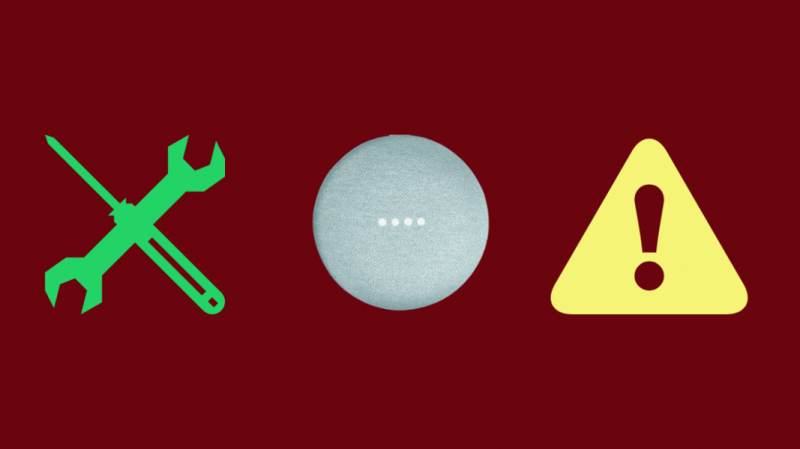
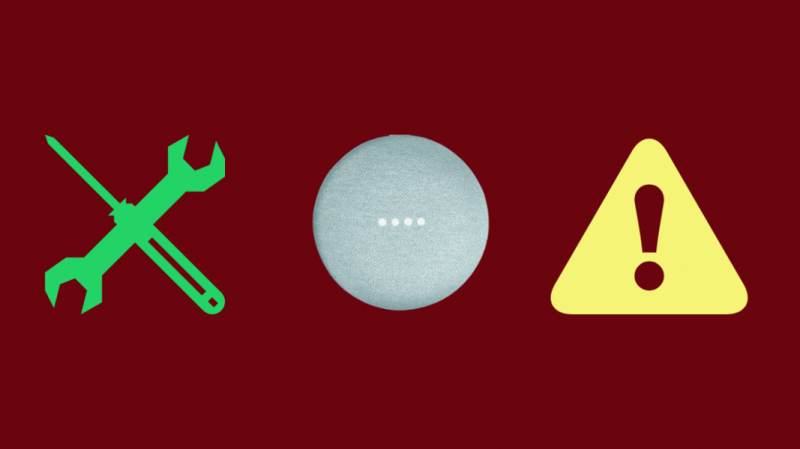
Následující metody lze snadno sledovat doma a mohou vám pomoci vyřešit problém během několika minut.
Restartujte zařízení
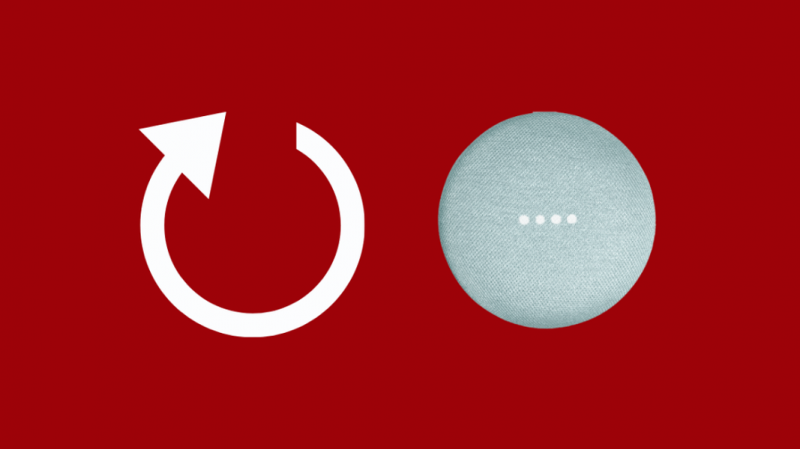
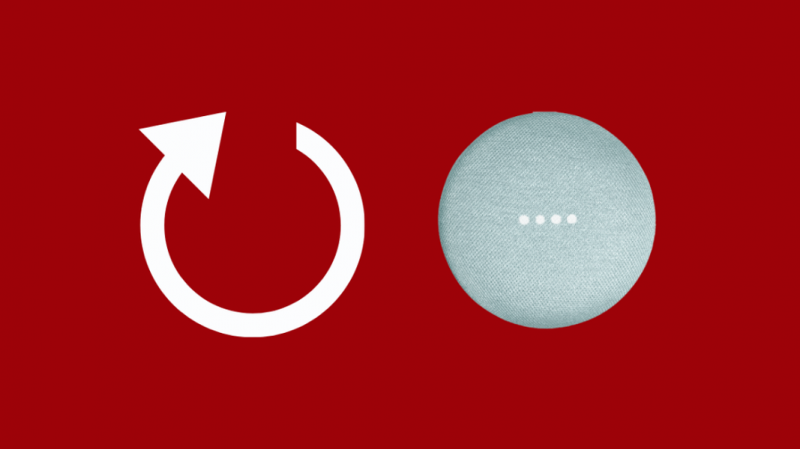
Tato metoda je nejjednodušší a nejrychlejší způsob, jak problém vyřešit.
Restartujte domovskou stránku Google a směrovač Wi-Fi tak, že obě zařízení odpojíte, počkáte 20 sekund a poté je znovu zapojíte.
Jakmile se vaše zařízení restartuje, problém se sám vyřeší.
Zkontrolujte Minimální požadavky na software


Při pokusu o nastavení zařízení Google Home (Mini) se ujistěte, že zařízení, které používáte, splňuje minimální softwarové požadavky.
Při instalaci zařízení Google Home mějte na paměti následující požadavky:
- Při používání telefonu Android by měl být operační systém Android 5.0 (Lollipop) nebo vyšší.
- Při používání tabletu Android by měl být operační systém Android 6.0 (Marshmallow) nebo vyšší.
- Pro váš iPhone nebo iPad by zařízení mělo používat iOS 11 nebo vyšší.
Používejte originální příslušenství
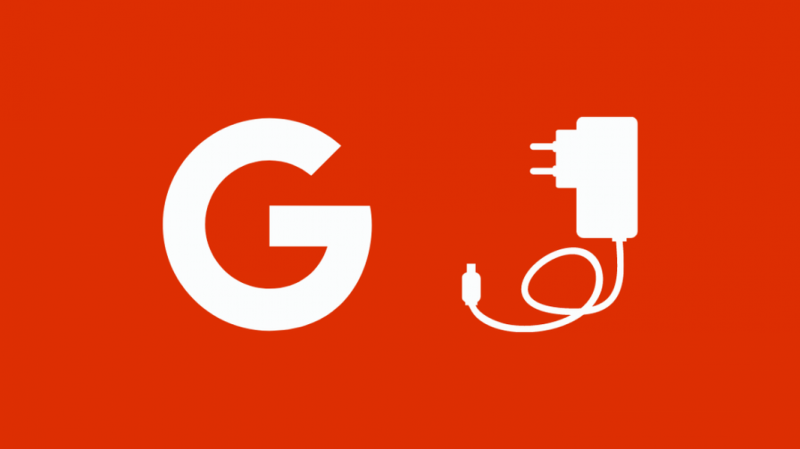
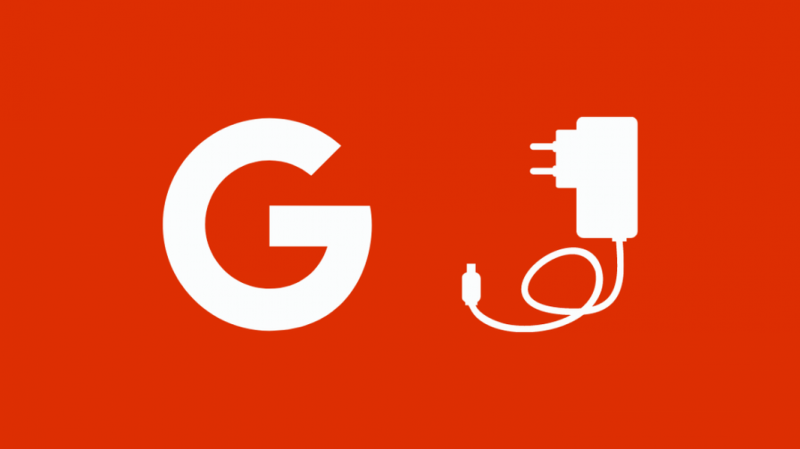
Ujistěte se, že používáte pouze příslušenství dodávané v krabici se zařízením Google Home.
Jiné příslušenství nemusí být kompatibilní s vaším zařízením; proto to může vést k tomu, že se při pokusu o nastavení objeví chybová zpráva.
Buďte v dosahu Wi-Fi
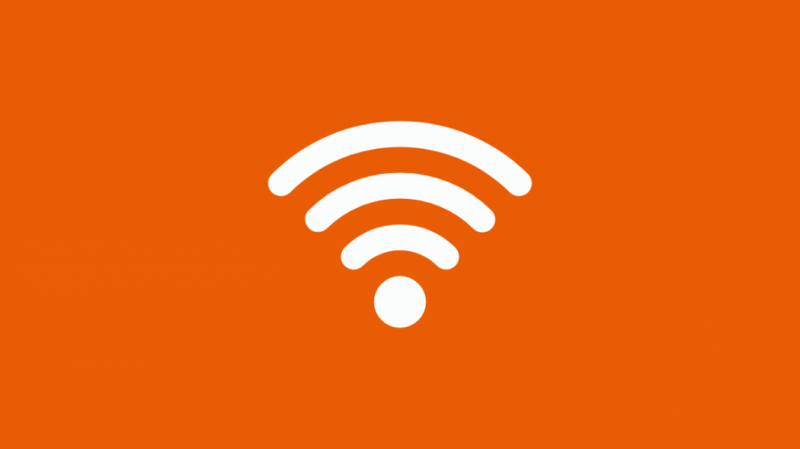
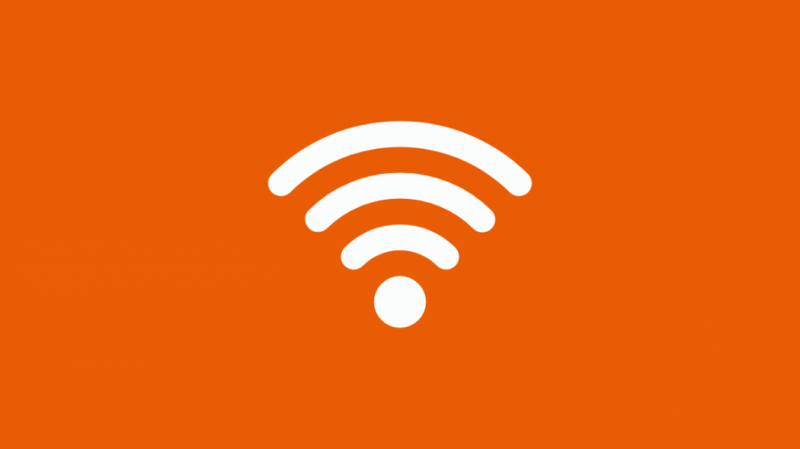
Pokud jste vyzkoušeli výše uvedené metody, ale stále se vám zobrazuje chybová zpráva, může to být způsobeno tím, že se nachází mimo dosah Wi-Fi.
Pokud váš Wi-Fi router nedokáže pokrýt velký dosah, můžete se také podívat na posílení pokrytí Wi-Fi úpravou umístění vašeho routeru nebo pomocí bezdrátových extenderů.
Aktualizujte nebo přeinstalujte aplikaci Google Home
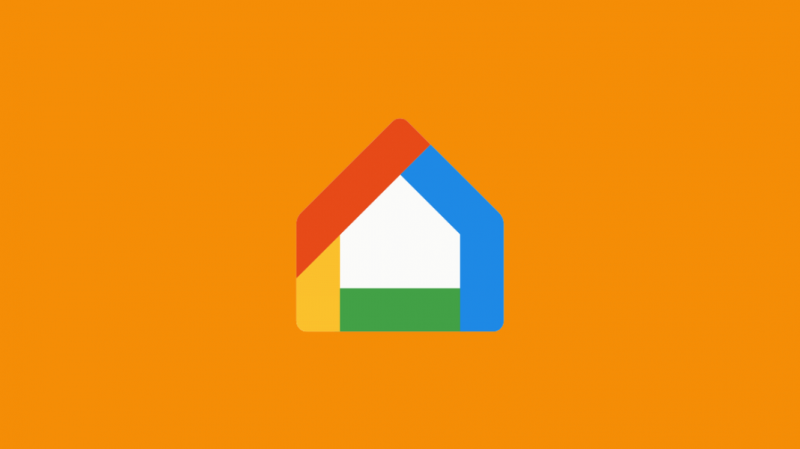
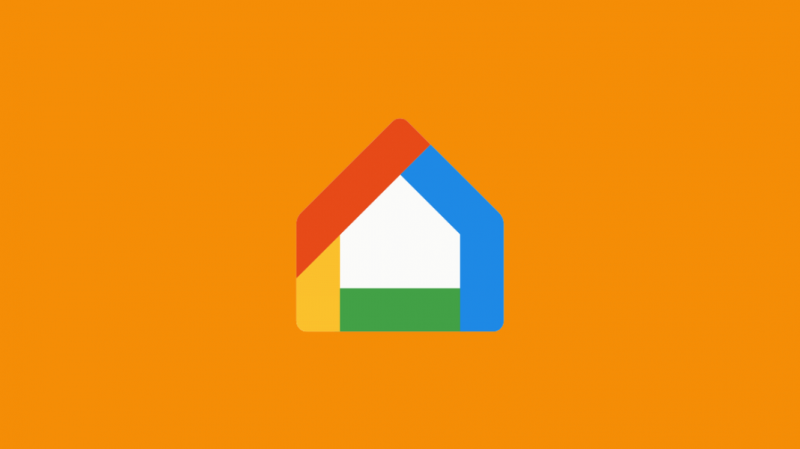
Pro bezproblémovou instalaci zkontrolujte, zda máte v zařízení nainstalovanou nejnovější verzi aplikace Google Home.
Přejděte do obchodu App Store nebo Google Play a zjistěte, zda je třeba aplikaci aktualizovat.
Ujistěte se, že je Bluetooth zapnuto
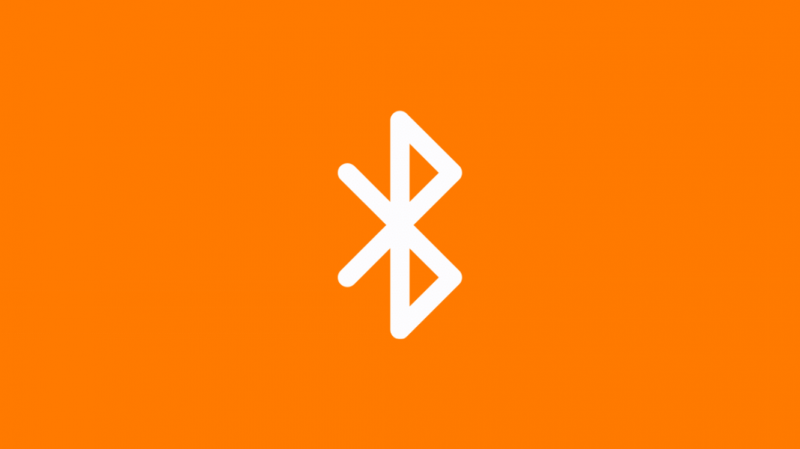
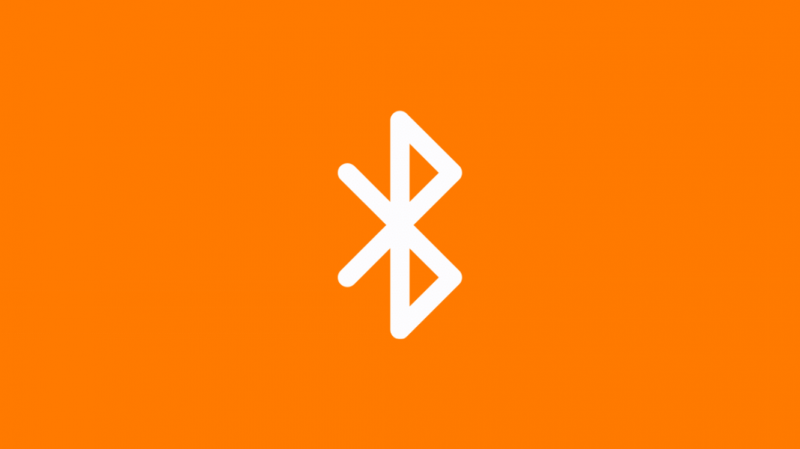
Pokud se zdá, že jiná řešení nefungují, zkuste zařízení nastavit pomocí Bluetooth.
Chcete-li tak učinit, nejprve restartujte své zařízení Google Home tak, že jej na 20 sekund odpojíte a poté znovu zapojíte.
Poté přejděte do nastavení Bluetooth vašeho zařízení a zapněte jej. Jakmile zapnete Bluetooth, otevřete aplikaci Google Home, vyberte možnost Nastavení pomocí Bluetooth a spusťte proces.
Zapněte a vypněte režim Letadlo
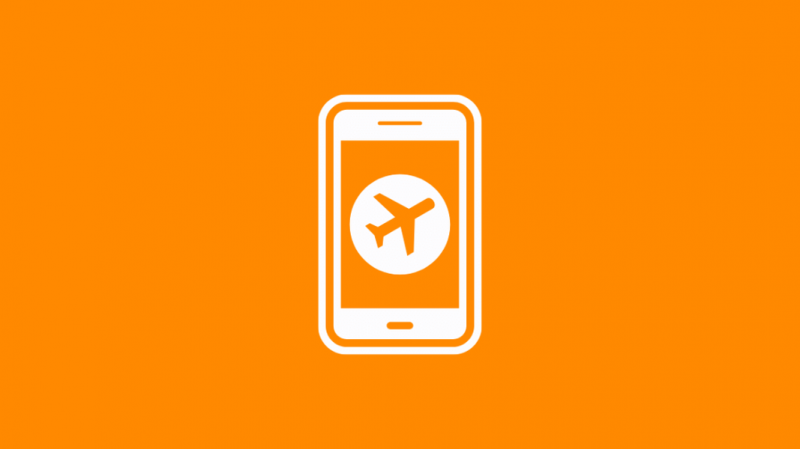
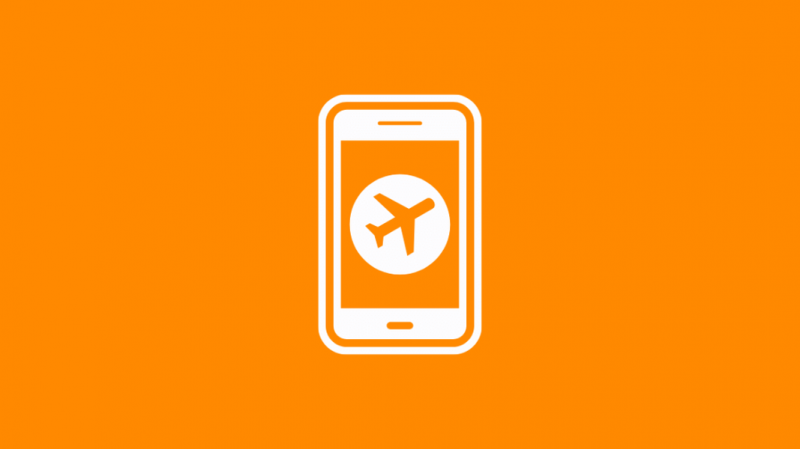
Zapnutí režimu Letadlo na vašem zařízení může v některých případech pomoci vyřešit problémy s připojením. Jeho zapnutím můžete v telefonu zastavit veškeré připojení.
Jakmile na svém zařízení zapnete režim Letadlo, přejděte do Nastavení a zapněte Wi-Fi ručně. Tím se automaticky vypne váš režim Letadlo.
Pokud ano, pomůže vám to resetovat zařízení Google Home nelze získat přístup k nastavení zařízení .
Poté přejděte do aplikace Google Home a spusťte proces nastavení.
Zapomeňte na Wi-Fi síť
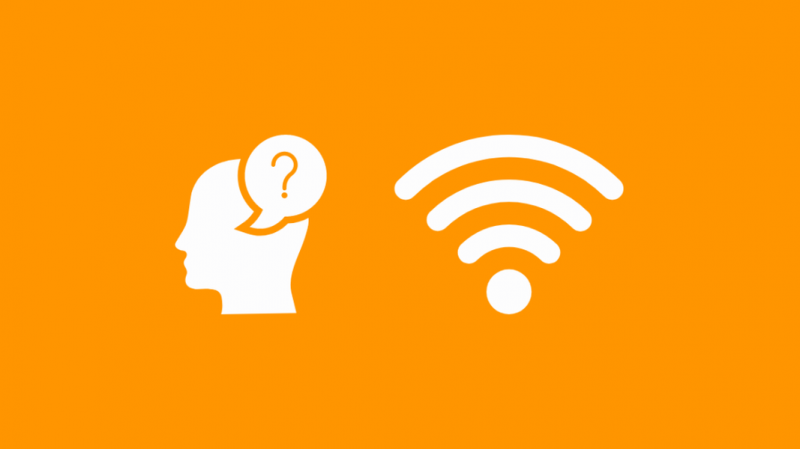
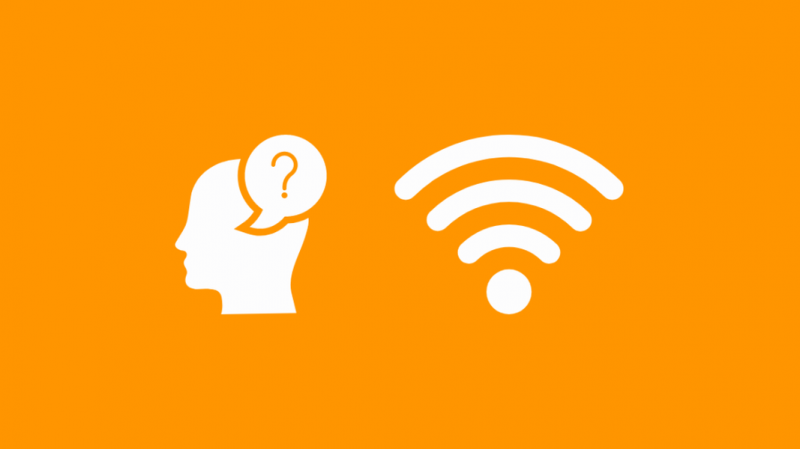
Zapomenutí sítě Wi-Fi v aplikaci Google Home může pomoci obnovit připojení.
Chcete-li v aplikaci Google Home zapomenout svou síť Wi-Fi, postupujte takto:
- Otevřete aplikaci Google Home a vyberte zařízení Google Home.
- Jakmile se otevře stránka zařízení, klepněte na ikonu Nastavení v levém horním rohu stránky.
- Posouvejte stránku dolů, dokud nenajdete možnost Wi-Fi
- Vyberte možnost Zapomenout vedle názvu připojení Wi-Fi.
Zkontrolujte Propojený účet
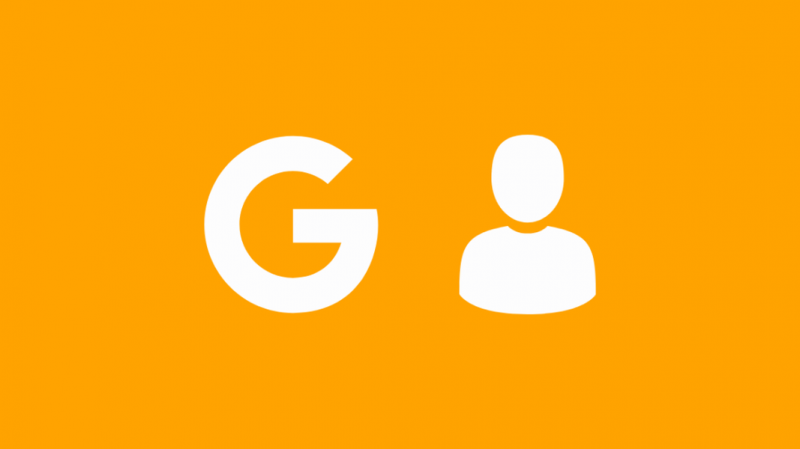
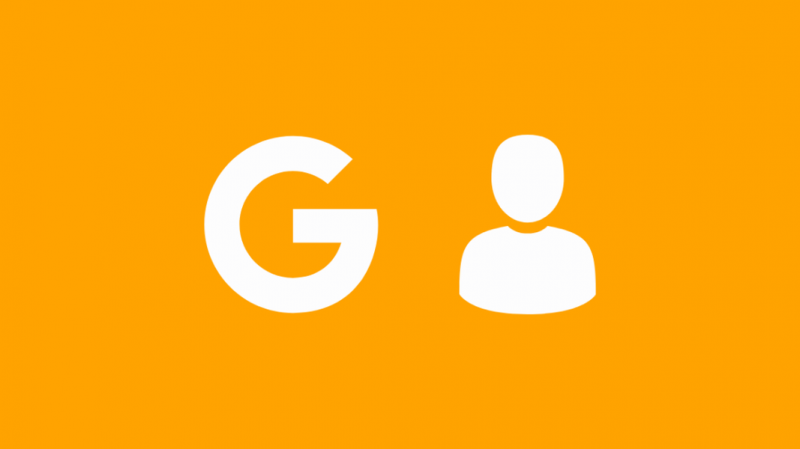
Pokud máte více účtů Google, měli byste ověřit, že v aplikaci a zařízení Google Home používáte správný účet.
Když se po dokončení konfigurace zobrazí chybová zpráva nelze komunikovat, ujistěte se, že účet použitý k nastavení zařízení je stejný jako účet v aplikaci Google Home.
Chcete-li ověřit svůj propojený účet, postupujte takto:
- Otevřete aplikaci Google Home.
- Klepněte na svůj profilový obrázek v levém horním rohu stránky.
- První účet uvedený na této stránce je aktivní účet pro vaši aplikaci Google Home.
Nastavení pomocí jiného zařízení
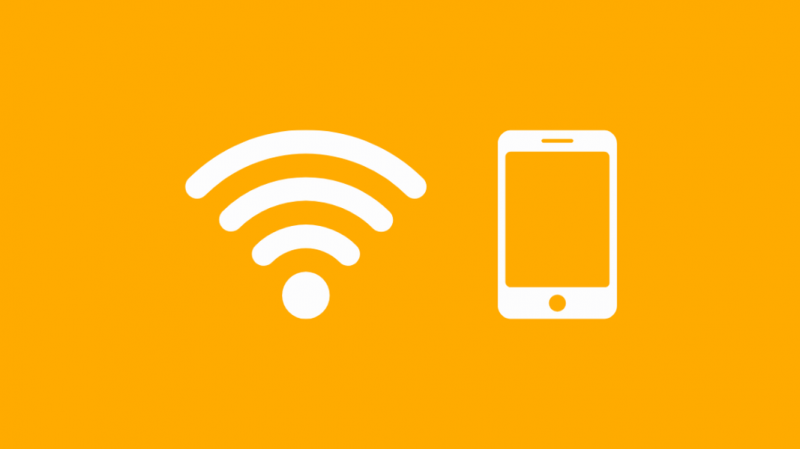
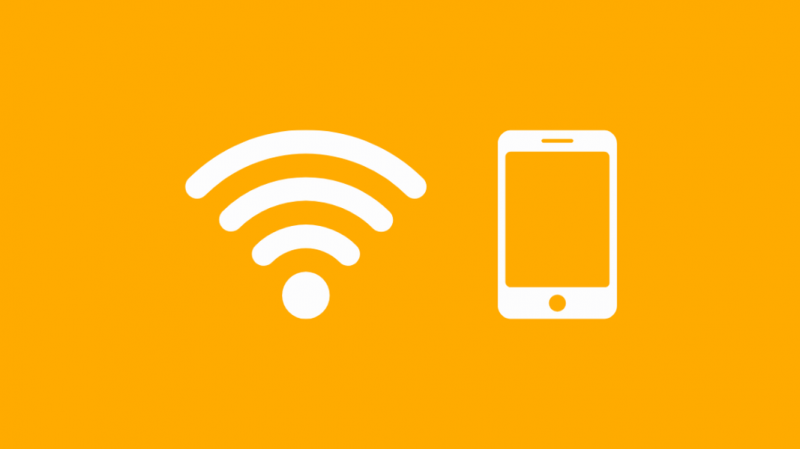
Někdy může být problém způsoben zařízením, které používáte k nastavení zařízení Google Home. Občas jsem si všiml, že reproduktor může být nastaven, ale nemohl s ním komunikovat z mého iPhone.
Pokud je k dispozici, zkuste zařízení Google Home nastavit pomocí jiného telefonu nebo tabletu. Pokud vaše zařízení Google Home nemůže komunikovat s iPhonem, zkuste použít telefon Android, jako je např Google Pixel 6 .
Pokud bude úspěšný, problém mohl být v předchozím zařízení, které jste používali.
Resetujte zařízení Google Home
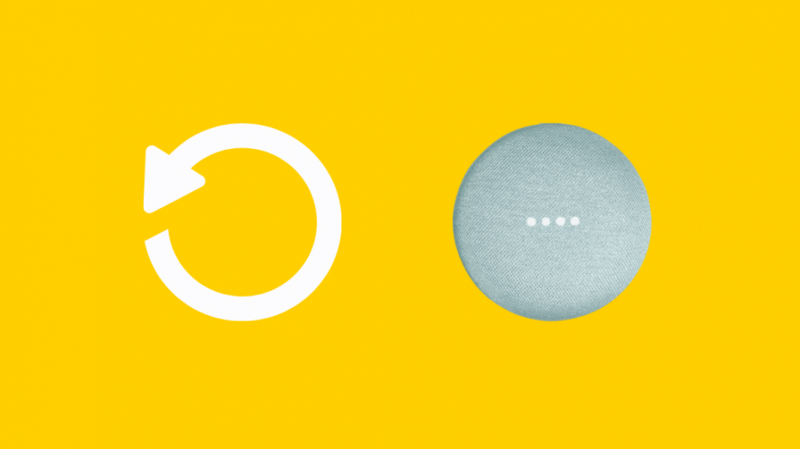
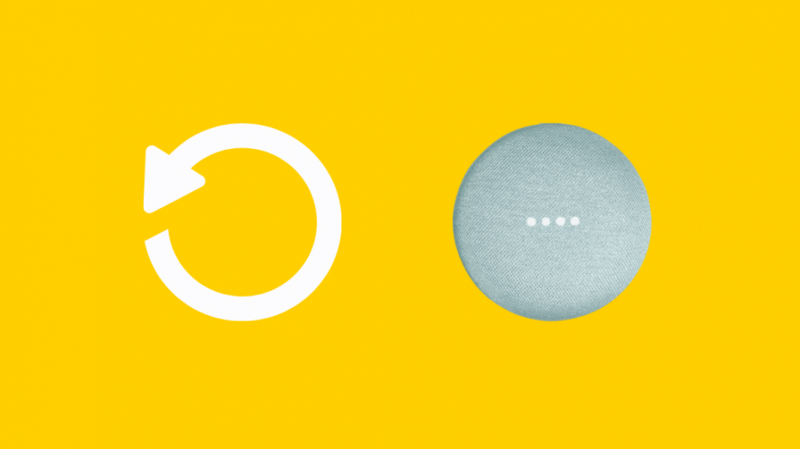
Pokud žádná z ostatních metod nefunguje, je čas resetovat zařízení Google Home. Můžete tak učinit takto:
- Najděte malé tlačítko na vašem zařízení a stiskněte ho po dobu 15 sekund
- Váš Asistent Google oznámí, že se vaše zařízení resetuje.
- Po úspěšném resetování zařízení pokračujte v nastavení.
Závěrečné myšlenky
Když se při pokusu o nastavení zařízení Google Home nebo při změně připojení Wi-Fi neustále zobrazuje chybová zpráva, je těžké vědět, co můžete dělat.
Někdy může být problém s připojením Wi-Fi nebo se samotným zařízením Google Home. Zjistil jsem, že jsem jednou nemohl komunikovat se svým Nest Hubem a Nest Hub byl poškozen.
Naštěstí existuje několik způsobů, jak tuto chybovou zprávu vyřešit, a většinu z nich můžete snadno sledovat doma.
Pokud se tato chybová zpráva na vašem zařízení zobrazuje opakovaně, můžete zkusit zkontrolovat dosah sítě Wi-Fi a restartovat zařízení Google Home.
Můžete jej také zkusit nastavit přes připojení Bluetooth, zkontrolovat systémové požadavky, použít pro proces nastavení jiné zařízení a dokonce resetovat samotné domácí zařízení Google.
Také se vám může líbit čtení:
- Funguje Xfinity Home s Google Home? Jak se připojit
- Funguje Google Nest s HomeKit? Jak se připojit
- Funkce Google Home Drop-In: Dostupnost a alternativy
- Jak nainstalovat Google Nest nebo Google Home do auta
- Může být váš domov Google nebo Google Nest hacknut? Zde je návod
Často kladené otázky
Proč mi moje domovská stránka Google neodpovídá?
Domovská stránka Google možná nezaregistrovala, co jste řekli, z důvodu příliš velkého okolního hluku, vypnutého mikrofonu nebo toho, že domovská stránka Google není zapnutá nebo připojená k internetu.
Poslouchá mě Google neustále?
Ne, Google vaše konverzace neustále neposlouchá. Zařízení zaznamená pouze to, co říkáte, když používáte Hlasové vyhledávání nebo jste jej probudili pomocí příkazu OK Google.
Musíte pokaždé říkat OK Google?
Pokud ve své aplikaci Google povolíte Pokračující konverzaci, nebudete muset pokaždé říkat OK Google, abyste předali zprávu.
Mohu dát Asistentovi Google jméno?
V tuto chvíli nemůžete Asistentovi Google dát jiný název. Chcete-li sdělit otázky nebo příkazy, musíte zařízení probudit vyslovením OK Google nebo Hey Google.
